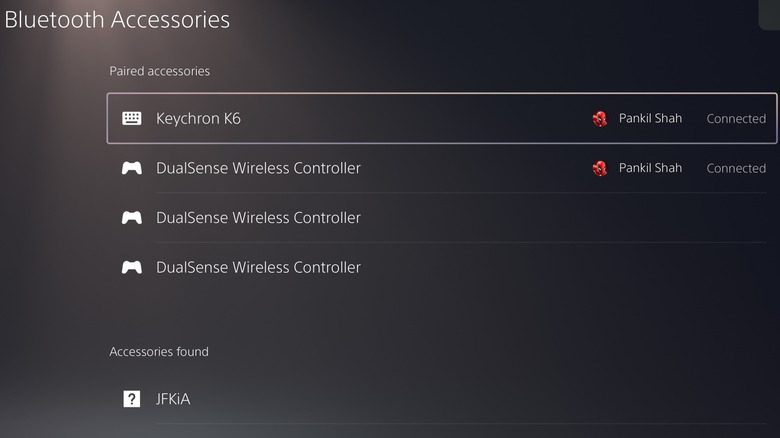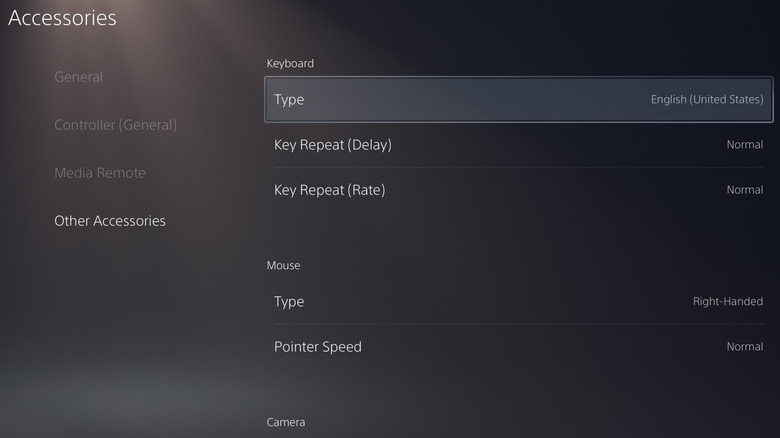Meskipun PlayStation 5 (PS5) dirancang khusus untuk digunakan dengan pengontrol DualSense, Anda juga dapat menggunakan keyboard dan mouse untuk bermain game. Metode masukan alternatif ini dapat berupa metode utama bermanfaat untuk game first-person shooters dan game strategi real-time, di mana refleks yang cepat dan bidikan yang akurat dapat berdampak signifikan pada performa game. Selain itu, jika Anda terbiasa bermain game PC, pengaturan ini memberikan pengalaman yang lebih familiar di konsol.
Iklan
Di luar bermain game, menghubungkan keyboard dan mouse dapat meningkatkan pengalaman Anda saat mengobrol dengan teman, menavigasi menu, atau menjelajahi web menggunakan browser tersembunyi di PS5. Terlebih lagi, Anda dapat menggunakan keyboard untuk menemukan game baru, judul Netflix, atau video YouTube dengan mudah, menjadikan PS5 sebagai pusat hiburan yang lebih serbaguna.
Bagian terbaiknya adalah PS5 mendukung hampir semua keyboard dan mouse berkabel, nirkabel, dan Bluetooth, sehingga kompatibilitas tidak akan menjadi masalah. Di bawah ini kami akan memandu Anda melalui proses menghubungkan dan menggunakan perangkat ini dengan PS5 Anda. Jadi, mari selami.
Hubungkan keyboard dan mouse berkabel atau nirkabel ke PS5
Menyiapkan keyboard dan mouse di PS5 Anda mudah. Jika Anda memiliki keyboard dan mouse berkabel, Anda hanya perlu mencolokkannya ke port USB di PS5 Anda. PS5 memiliki empat port USB: dua di depan (USB-C dan USB-A) dan dua di belakang (USB-A). Cukup colokkan keyboard dan mouse berkabel Anda ke port ini, dan konsol akan secara otomatis mengenali dan mengaktifkan kedua perangkat tanpa memerlukan pengaturan tambahan apa pun.
Iklan
Untuk keyboard dan mouse nirkabel yang dilengkapi adaptor USB (dongle), prosesnya sama sederhananya. Anda cukup mencolokkan adaptor ke salah satu port USB di PS5 Anda, dan konsol akan secara otomatis mengenali perangkat nirkabel Anda. Menghubungkan keyboard dan mouse Bluetooth ke PS5 Anda memerlukan beberapa langkah lagi. Inilah yang perlu Anda lakukan:
- Di PS5 Anda, pilih ikon roda gigi di pojok kanan atas untuk mengakses Pengaturan.
- Gulir ke bawah dan pilih Aksesori.
- Di bagian Umum, pilih Aksesori Bluetooth.
- Masukkan keyboard atau mouse Bluetooth Anda ke mode berpasangan.
- Setelah perangkat muncul di PS5 sebagai aksesori yang tersedia, pilih perangkat tersebut.
- Konfirmasikan dengan memilih Ya untuk menyelesaikan proses pemasangan.
Setelah dipasangkan, PS5 Anda akan mengingat koneksi Bluetooth, jadi ketika konsol dan perangkat input Anda dihidupkan, keduanya akan terhubung secara otomatis.
Konfigurasikan dan gunakan keyboard dan mouse di PS5
Setelah Anda menyambungkan keyboard dan mouse ke PS5, Anda dapat membuat beberapa perubahan sesuai preferensi Anda. Untuk keyboard, Anda dapat mengubah bahasa, menyesuaikan kecepatan pengulangan tombol, dan mengatur penundaan pengulangan tombol. Untuk mouse, Anda dapat mengubah kecepatan penunjuk dan memilih antara mode tangan kiri atau tangan kanan berdasarkan kebutuhan Anda.
Iklan
Untuk mengonfigurasi pengaturan keyboard dan mouse di PS5, buka menu Pengaturan dan buka Aksesoris > Aksesori Lainnya. Di sini, Anda akan menemukan semua opsi yang diperlukan untuk menyesuaikan pengaturan keyboard dan mouse.
Setelah semuanya diatur, Anda dapat mulai menggunakan keyboard dan mouse untuk menavigasi aplikasi, menu, dan game PS5 seperti Call of Duty: Warzone, Fortnite, Minecraft, Overwatch, The Sims 4, dan lainnya. Namun perlu diperhatikan bahwa tidak semua game PS5 mendukung input keyboard dan mouse. Karena kompatibilitas ditentukan oleh pengembang, Anda perlu memeriksa spesifikasi game untuk mengetahui apakah game tersebut mendukung perangkat ini. Selain menambahkan keyboard dan mouse, lihat 20 fitur tersembunyi PS5 ini untuk memaksimalkan konsol game Anda.
Iklan